WIN7开机提示Verifying DMI Pool Data修复方法
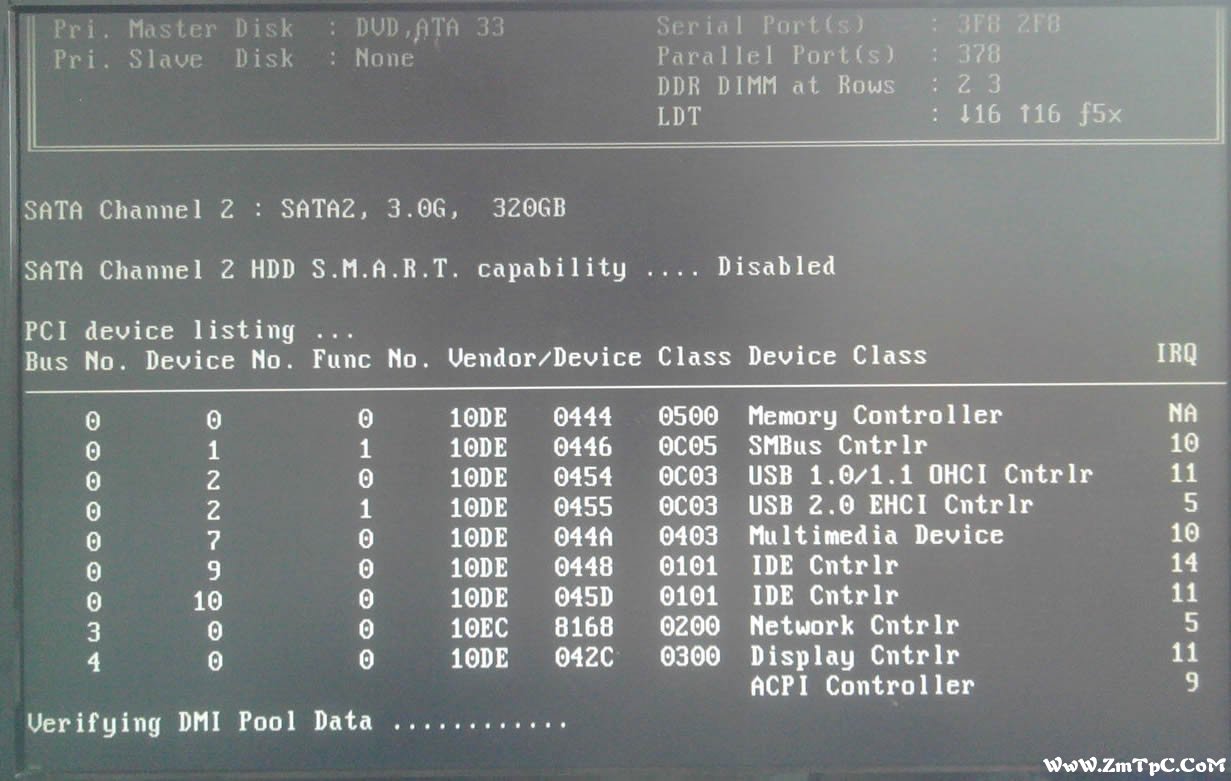
Win7系统开机自检后突然出现黑屏,提示Verifying DMI Pool Data,这是怎么回事?要了解Verifying DMI Pool Data的意思以及出现Verifying DMI Pool Data的原因,DMI是桌面管理桌面的意思,当电脑启动的时候就必须要对DMI进行校验,如果在检验过程中出现数据出错或者硬件故障的话,就会自动跳到对机器进入检测将 数据写入bios芯片保存。如果用在bios设置上面设置了禁止bios芯片的刷新功能,则电脑的DMI数据就不会更新了,如果电脑被更换了硬件配置的话,那么在进入系统检测的话,会按老系统的配置来工作,这样就对更换的心硬件起不到作用了。
原因及解决方法:
1、硬件故障被改变
当电脑的硬件配置被更新后,使用了post功能系统检测不到新的硬件,将会自动运行老配置进行工作,当电脑开机,至听见一声响,但是显示器没有图像显示,可能风扇会转动下。
解决方法:恢复硬件改变之前的状态,然后在检测系统是否能正常启动
2、bios设置错误
当bios设置错误的时候,比如内存的读写参数设置有误,硬盘的模式设置错误的话等等情况也是会导致电脑不能正常启动的。
解决方法:尝试着重新配置在BIOS中“PNP/PCI configuration”“Reset ConfigurationData”也可以使用“Force UpdateESCD”之类的BIOS选项设置为“Enabled”,然后存盘退出。如果能够不能启动,再试着设置为“Disabled”试一试。
3、硬盘的连接线连接错误
一般在硬盘在连接线出现接触不良,或者数据线质量不行导致输出错误太多,这样数据线插接有误,硬盘容量或者模式设置出现错误的情况
解决方法:尝试将断开硬盘连接线,包括光驱或其他IDE设备,再进入BIOS设置选择启动顺序为软盘启动后按F10存储退出,然后在软驱中放入一张可启动的系统盘,检查系统是否能够正常启动。
4、硬盘注意到去内存被破坏、硬盘本身有故障
当硬盘的主引导区内容被其他程序改写或被病毒破坏掉,也可能时硬盘分区表被清除或人为的设置成逻辑锁状态时,就会到此时死机。
解决方法:主机能够通过软盘启动,但是不能通过硬盘启动,这种情况有可能是硬盘的主引导区的数据被破坏,那么可以通过分区软件来修复主引导区的程序代码,当软盘启动电脑后,使用FDISK/MBR命令来修复主引导区。也可以到相应硬盘生产商的网站下载一个特殊的硬盘分析工具程序,来检测自己的硬盘是否出现故障。
5、当然还有主板故障或者cpu超频
解决方法:最好在开机自检的时候将测试显示的CPU的频率是多少,然后再打开机箱检查实际CPU的频率到底是多少,查看二者的数据是否相同。就能检测时候超频的情况。
Win7系统开机自检后黑屏提示Verifying DMI Pool Data一般是主板和硬盘故障引起的,如果是新手用户不知道怎么解决的,建议拿到樟木头专业电脑店里进行维修。

 微信扫一扫打赏
微信扫一扫打赏
 支付宝扫一扫打赏
支付宝扫一扫打赏